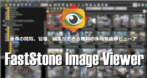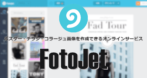![]()
Deep Art Effectsは AIを使用したデジタルアート作成ソフト。
Deep Art Effects の特徴
- 1クリックで写真をデジタルアート作品にレンダリング
- 120種類以上のアートスタイルをプリインストール
- 任意の画像をアートスタイルのサンプルとして利用可能
- モノクロ画像のカラー化もサポート
- 人物を抽出して背景のみ編集できる
- オフラインで動作
開発元
- 開発元:Deep Art Effects GmbH
- 開発元の拠点:ドイツ
システム要件
- バージョン:1.2.8
- OS:Windows 7/ 8.x/ 10/ 11( 64bitのみ)
- RAM:4GB 以上の空き
- ストレージ:2GB 以上
ダウンロード
透かし・出力サイズ・印刷・背景の削除・写真の色付けなどの機能が制限された状態で 試用可能。
インストールと設定

公式サイト から Windows の「GET NOW」をクリックしてインストーラーをダウンロード。
ダウンロードするファイルサイズは 1GB 以上ある。
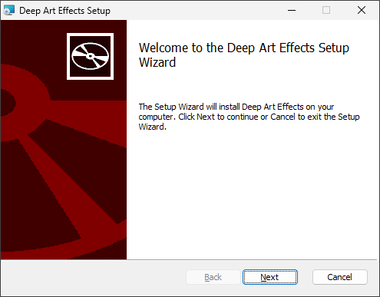
ダウンロードしたインストーラーを起動し、セットアップウィザードが開いたら「Next」。
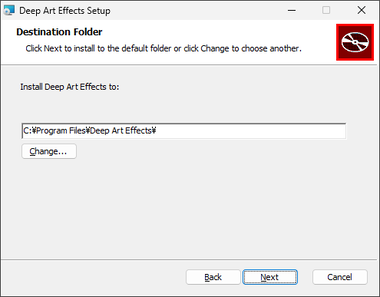
インストール先を確認して「Next」。
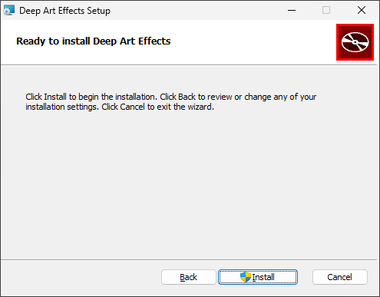
「Install」でインストールを実行。
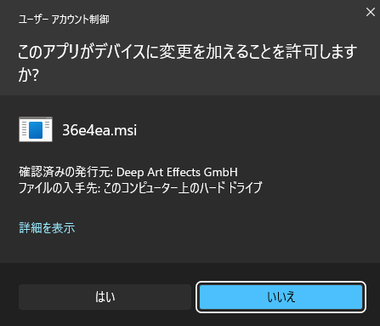
ユーザーアカウント制御のプロンプトが表示されたら「はい」で許可。
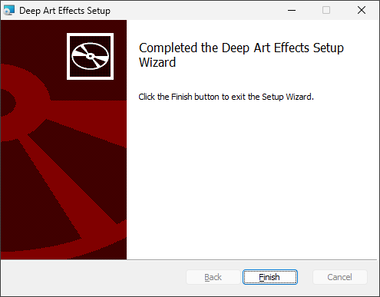
「Finish」でインストール完了。
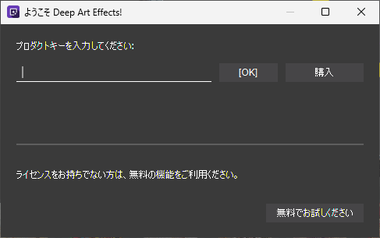
起動時にプロダクトキーの入力画面が開くので、試用する場合は「無料でお試しください」を選択。
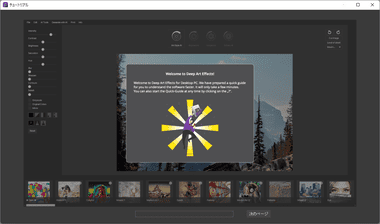
初回のみチュートリアルが開始するので不要であれば閉じる。
Deep Art Effects の使い方
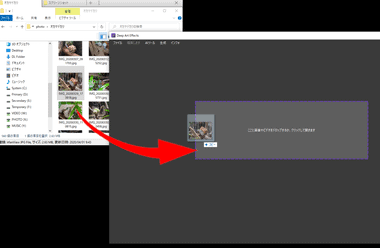
編集する画像ファイルは ここに画像やビデオをドロップするか、クリックして開きます の箇所にドロップ。
追加した画像はクリアできないので、新規画像は取り込んでいる既存の画像の上にドロップする。
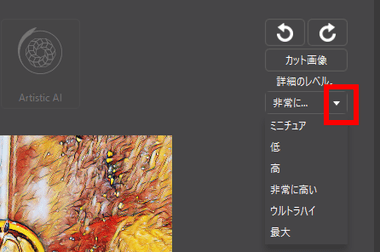
出力サイズは 詳細レベル のリストから選択できるが、アップスケーリング(拡大)はできない。
- ミニチュア : 128 x 96 px
- 低: 480 x 360 px
- 高:1280 x 960 px
- 非常に高い:1920 x 1440 px
- ウルトラハイ:3840 x 2880 px
- 最大:ソースの解像度
画像の向きは関係なく、長辺/ 短辺のいずれかの長さが上回っていれば選択できる。
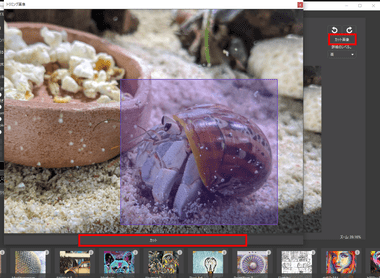
ソースのトリミングは カット画像 から編集できる。
カット後に出力サイズを変更するとトリミングがクリアされるため、カット画像 でトリミングを行う前に 詳細のレベル で出力サイズを指定しておく。
フィルターの選択
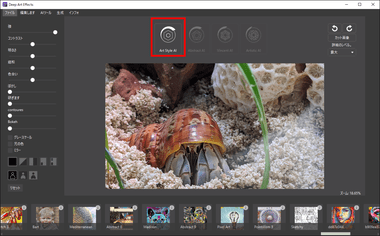
ソースの準備ができたら上部の Art Style AI を選択。
Art Style AI は Deep Art Effects が実装しているフィルターを使用する基本的なモジュール。
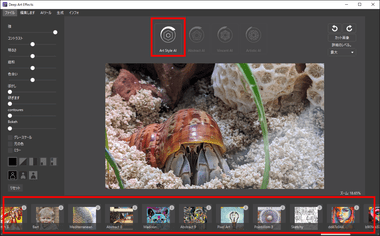
画像下部のイメージからエフェクトをクリックして選択するとエフェクトが適用される。
エフェクト適用後も別のエフェクを選択すると変更できる。
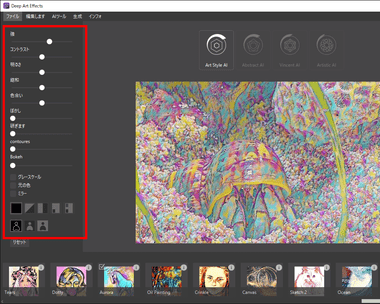
エフェクト処理された画像は左ペインでコントラスト・明るさ・色合いなどを調整できる。
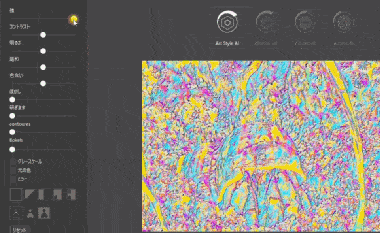
強 はエフェクトの強さで、スライダーを左に移動するほどエフェクトの効果が弱くなる。
調整を取り消す場合は リセット 。
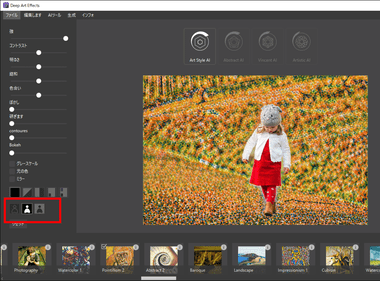
背景のオートクリップを使用すると人物と背景を分けることができる。
オートクリップが認識するのは人物のみで、被写体と背景が明確に分かれていても動物などは切り抜きできない。
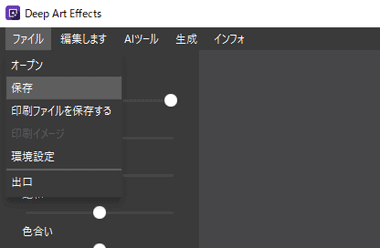
作品が仕上がったらメニューバーの ファイル から 保存 を選択すると、指定した画像解像度でファイルが出力される。
印刷ファイルを保存する を選択すると 詳細のレベル で指定した画像解像度に関係なく、長辺が 3000px までアップスケーリングして出力される。
独自スタイルの使用
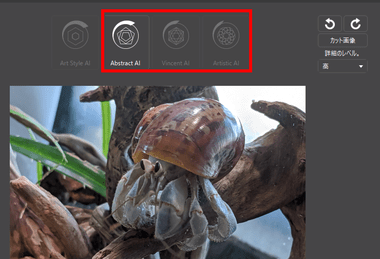
任意の画像のタッチをエフェクト(アートスタイル)として利用する場合は Abstract AI・Vincent AI・Artisric AI から使用するアルゴリズムを選択。。
最も処理が早いのが Abstract 、最も処理に時間がかかるのが Artisric。
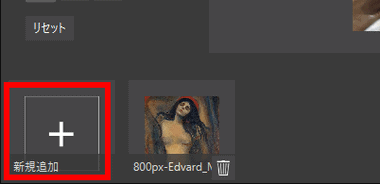
新規追加 でエフェクトの元になる画像を追加。
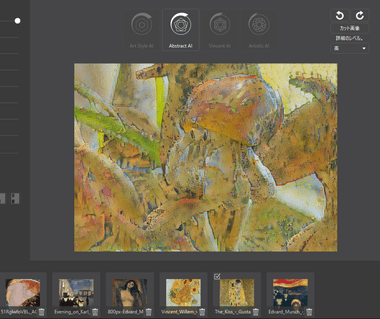
エフェクトは主に 色使いと絵筆のタッチを再現 するので、構図やデザインが特徴のサンプル画像では思ったような効果が得られないこともある。

Abstract AI で出力サイズ「高」 に設定 した際の処理時間は約 40秒。

Vincent AI で出力サイズ「高」に設定した際の処理時間は約 3分。

Artisric AI で 出力サイズ「高」に設定した際の処理時間は約 8時間。

ミレーの「落ち穂拾い」をムンクの「不安」で仕上げることもできる。
モノクロ写真の色付け

モノクロ写真の色付は画像を取り込んでメニューバーの AI ツール から 写真色付け を選択。
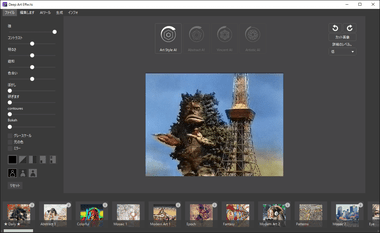
画像に色付けされる。
![]()
画像によってはセピアになるものもある。

写真色付け は処理を実行する際にオンラインで外部プログラムへアクセスするため、処理が不安定になることがある。
プログレスバーが表示されるだけで数分待っても処理が完了しない時は、タスクマネージャー から Java Platform SE binary を終了させて Deep Art Effects を強制終了する。
備考
AIが画像に応じて最適化したフィルターを適用するので、フォトレタッチの知識がゼロでも簡単にクオリティの高いアート作品を作成できる。
購入方法
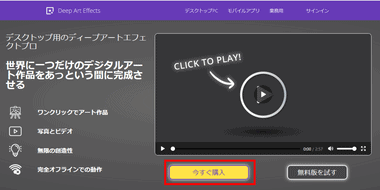
公式サイト の「今すぐ購入」をクリック。
翻訳されずにドイツ語で表示された場合は JETZT KAUFEN をクリック。
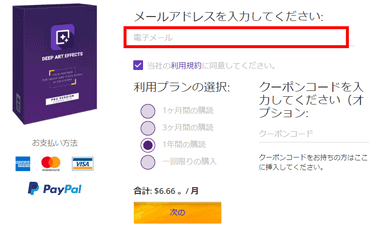
メールアドレスを入力し、利用規約に問題なければチェック、利用プランを選択して決済。
「1回限りの購入」以外は自動更新が有効なサブスクリプションタイプで、「1 回限りの購入」 はマイナーアップデートのみサポート。
クーポンコード に ART10 と入力したらライフタイムプラン(1 回限りの購入)が 10%OFF になる。
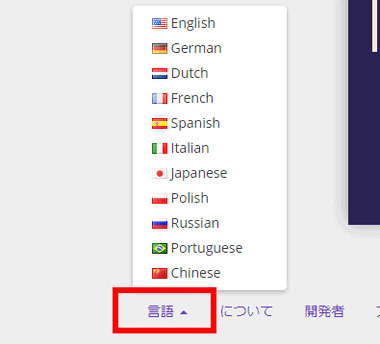
決済時にエラーが発生する場合は決済ページの最下部にある 言語 リストから English を選択。
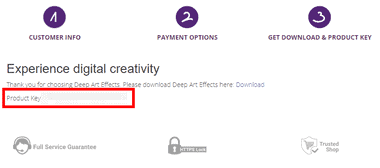
決済が完了するとプロダクトキーが表示され、登録したメールアドレスにもプロダクトキーが送信される。
ディープアートエフェクトへようこそ というタイトルのメールには 、サブスクリプションのキャンセル手続きをする Deep Art Effects の会員ページ へのログインパスワードが 記載されている。
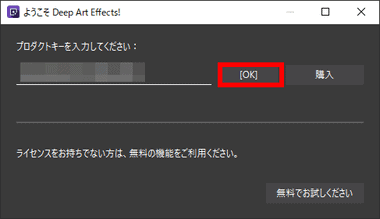
Deep Art Effects を起動し、ダイアログボックスにプロダクトキー を入力して「OK」で アクティベート。
サブスクリプションのキャンセル
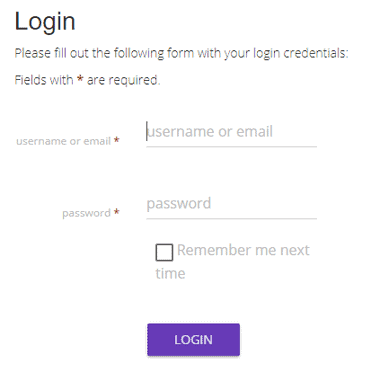
Deep Art Effects のログインページ から ログイン情報を入力してログイン。
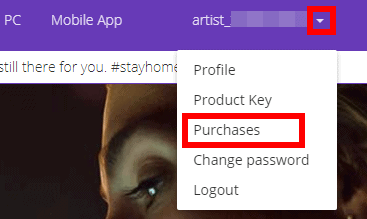
会員メニューの purchases から選択し サブスクリプションのキャンセル を選択。
サブスクリプションをキャンセルしても期限内は利用できるが、購入履歴やプロダクトキー が管理画面から消えてしまう。
関連記事
鉛筆画・水彩画・油絵・抽象芸術・漫画など 20以上のエフェクトを使用して、数クリックでデジタル画像をアーティスティックな作品に変換する簡単操作の無料フォトエフェクトアプリ
主要な画像フォーマットやデジタルカメラのRAW形式をサポートし、リサイズ・色調補正・画像の修復などのフォトレタッチツールを実装した 無料の多機能画像ビューア
商用利用も可能なポスターやフライヤーなどをテンプレートを利用して簡単に制作でき、背景の自動削除、リサイズ なども可能な Adobe が提供している無料のオンライン画像編集サービス
テンプレートをカスタマイズして ポスター・チラシ・コラージュ画像 の作成 や フィルタ・フレーム・オーバレイの効果を適用して フォトレタッチ が 簡単にできる 無料のオンライン画像編集サービス